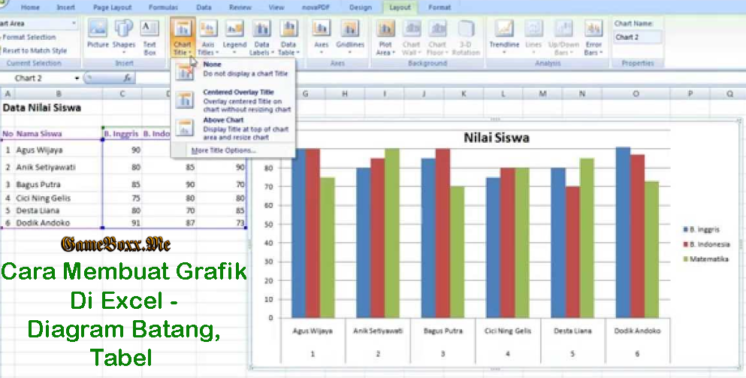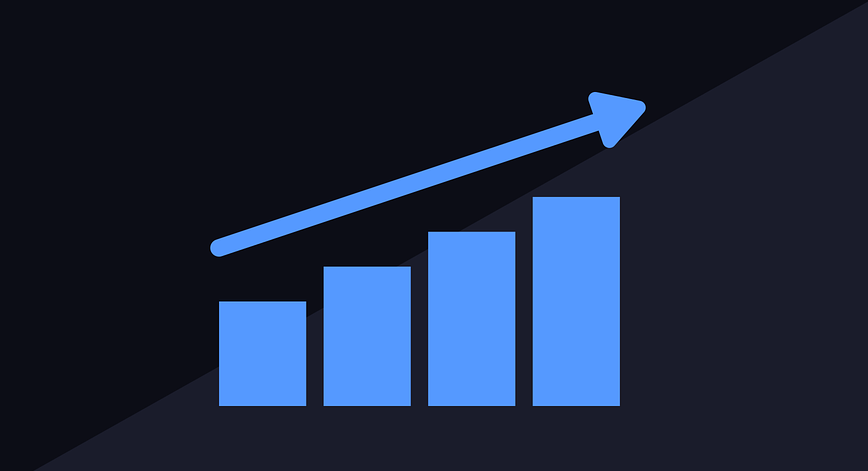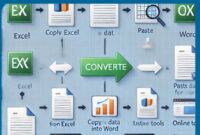Cara Membuat Grafik Di Excel – Diagram Batang, Tabel
Gameboxx.me – Cara Membuat Grafik Di Excel adalah kegiatan yang banyak dilakukan guna mengetahui situasi data angka yang diinginkan dengan bentuk gambar. Grafik atau sering disebut dengan Diagram Batang sebenarnya dapat dibuat dengan mudah menggunakan program microsoft Excel pada komputer. Namun untuk membuat Grafik setidaknya harus mengerti terlebih dahulu yang menjadi tujuan dari pembuatan tersebut.
Kali ini web Gameboxx.me akan mencoba menjelaskan pada Anda tentang bagaimana Cara Membuat Grafik Di Excel dengan benar. Tetapi sebelum kita melanjutkan pembahasan kita tentang grafik ada baiknya jika Anda fahami terlebih dahulu apa yang dimaksud dengan grafik tersebut. simak penjelasannya dibawah ini :
Penjelasan Singkat Tentang Diagram Batang
Diagram adalah bentuk gambar dengan menggunakan garis yang berfungsi untuk mengetahui atau menentukan naik turunnya situasi sumber data tertentu. Dengan tujuan yang sama yaitu untuk melakukan analisis numerik.
Karena jika angka hanya membutuhkan waktu lama untuk memahami makna angka, tetapi jika diwakili oleh desain grafis, maka akan lebih mudah untuk dapat mempercepat pemahaman mengenai simbol Grafik. Dibawah ini adalah penjelasan mengenai jenis Garfik dan bagaimana membuatnya. Berikut ulasannya :
Jenis Jenis Grafik Di Excel
Sebenarnya ada banyak jenis grafik yang dapat dibuat dengan microsoft Excel. Namun kali ini kami akan menjelaskan 9 diantaranya Jenis Grafik di Microsoft Excel. Simak penjelasannya berikut ini :
Column Charts
Column Charts digunakan untuk melacak perubahan data dalam periode waktu yang lama atau untuk membandingkan objek.
XY Scatter
Umumnya digunakan untuk interaksi linear dari variabel sumbu x dengan nilai sumbu y. Gambar ini dapat digunakan untuk menggambar grafik garis, misalnya, grafik volume melawan arus kuat dan sebagainya.
Stock Charts
Digunakan untuk fluktuasi harga. Tetapi juga dapat untuk tujuan ilmiah.
Radar
Grafik radar digunakan untuk membandingkan nilai keseluruhan yang terdapat dari berbagai rangkaian data.
Combo
Merupakan jenis grafik yang dapat mengkombinasi beberapa jenis grafik.
Bar Charts
Bar Charts menunjukkan perbandingan antara item dan mewakili alternatif dari grafik. Dengan menggunakan tipe ini, kita dapat menampilkan data yang maknanya sesuai dengan grafik, misalnya dengan mengubah bentuk dari sumbu x ke sumbu y dan sebaliknya.
Area Charts
Area Charts menunjukkan besarnya perubahan seiring waktu. Dapat digunakan untuk Grafik hubungan kecepatan dan waktu.
Line Charts.
Line Charts dapat menampilkan informasi secara acak atau terus menerus dari waktu ke waktu. Grafik ini baik untuk menunjukkan peristiwa / waktu saat ini.
Pie Charts.
Pie Charts menunjukkan ukuran item dalam kumpulan data, berdasarkan jumlah total item. Input atau output dari item-item ini dinyatakan sebagai persentase dari total output. Ini sering digunakan untuk Grafik yang menampilkan persentase orang berdasarkan jenis pendidikan mereka dan sebagainya.
Menggunakan Perintah Charts (Grafik)
Kemudian yang dimaksud dengan perintah Charts, adalah seperangkat tombol perintah yang digunakan untuk menghasilkan grafik di Excel. Perintah ini memberikan snapshot yang dapat dibuat untuk menjelaskan data dengan gambar. Dengan begitu akan dengan mudah menjelaskan hasil analisis data yang dipresentasikan oleh grafik sebagai sumber daya.
Tombol instruksi Charts ada pada daftar Insert Ribbon. Untuk membuat Grafik, Anda bisa menarik warna untuk digunakan sebagai tabel. Namun, metode ini tidak berguna untuk sebagian besar aplikasi atau data.
Solusinya adalah Anda bisa membuat file dalam lembar kerja Excel. Jadi ketika Anda membuat representasi grafik yang tidak perlu Anda seret, cukup pilih salah satu sel yang tersedia di Excel.
Membuat Grafik Di Excel
Grafik Column mewakili grafik yang banyak digunakan untuk mewakili data. Bagan apa pun yang dibuat di Microsoft Excel dapat dikonversi ke jenis bagan lainnya. Simak penjelasan mengenai langkah-langkah untuk membuat grafik di microsoft Excel:
- Pertama lakukan Blok (range) data
- Kedua Klik pada ribbon insert lalu pilih Recomended Carts dan jendela Insert Cart akan terbuka
- Lalu Pilih pada laman Tab All Charts, lanjutkan klik Column
- Berikutnya Anda pilih jenis Column yang kemudian akan Anda gunakan,lalu klik OK.
- Seret / Geser grafik yang akan Anda dibuat.
- Tambahkan nama pada grafik dengan klik “Cart Title”
- Terakhir Anda wajib Melakukan Formatting pada Charts Manual
- Selesai
Yang dimaksud dengan Format Charts adalah proses yang berkaitan dengan perubahan grafik yang dibuat. Anda dapat menyesuaikan warna dengan mengklik dua kali pada tabel. Sehingga Tampilan Bentuk Bagan muncul berdasarkan item yang dipilih dalam tabel (Item baris bagan, judul bagan, dll).
Jenis grafik terdiri dari tiga jenis Format Charts, yaitu :
- Fill & Line : berfungsi untuk melakukan kustomisasi pada warna serta garis elemen
- Effects : berguna untuk memberikan efek gambar pada area elemen
- Size Properties : biasanya digunakan untuk dapat merubah ukuran elemen
Chart Dengan Menggunakan Ribbon Chart Tools
Ribbon Charts dan pita terlihat ketika Anda mengklik gambar. Ribbon ini terdiri dari dua kartu, yaitu Format dan Design.
Menggunakan Tab Design
Tab Design adalah tab yang dimaksudkan untuk mengubah Grafik yang dibuat. Ada lima grup perintah di Tab Design.
- Chart Layout: Tambahkan bagan
Chart Layout digunakan untuk menambah / menghapus elemen dalam Grafik, misalnya Sumbu, judul kolom, bagan (nama grafik), tag (tag data), tabel data, bilah alat, baris bagan (garis kisi), garis persimpangan, bilah / bawah. Ada dua perintah, yaitu Add Chart Element (tambahkan item secara manual) dan Quick Layout (cepat tambahkan item menggunakan templat yang ada).
- Chart Style: Ubah format grafik
Chart Style digunakan untuk memilih gaya pada halaman. Anda dapat mengubah bentuk dan skema warna (Edit Warna) pada Grafik menggunakan ini.
- Data: Pilih Desain
Data adalah grup perintah yang digunakan untuk memilih data grafik untuk ditampilkan dalam suatu segmen. Panel kontrol ini terdiri dari dua tombol perintah, yaitu Switch Row/ Column dan Select Data.
- Switch Row adalah variabel dengan tombol perintah yang digunakan untuk mengubah grup pada Grafik dalam baris. Misalnya, kombinasi kolom dan baris terdiri dari teks, buku saku, bentuk, dan gambar. Untuk setiap kategori ada dua level 2, yaitu produksi dan permintaan.
- Select Data merupakan tombol perintah untuk memilih baris dan kolom tabel untuk digunakan sebagai informasi dalam Grafik yang telah Anda buat. Anda dapat menambah atau mengurangi informasi yang ditampilkan dalam Grafik dengan menganalisis atau menandai kotak untuk memilih
- Type/Change Cart Type: Pilih jenis Grafik
Type/Change Cart Type digunakan untuk mengubah warna grafik yang dipilih. Setelah Anda mengklik perintah ini, jendela Type/Change Cart Type akan terbuka.
- Location/Move Cart: Pindahkan Grafik
Perintah ini digunakan untuk mentransfer bagian yang dipilih ke bagian lain atau ke lembar baru. Di jendela Location/Move Cart Anda dapat memilih kolom baru dan item yang termasuk dalam kategori ini.
Dengan Menggunakan Tab Format
Tab Format adalah tab yang berisi daftar aturan yang terkait dengan Grafik. Di Bagian B, kita telah belajar cara mengaplikasikan warna secara manual. Menggunakan halaman Format adalah cara paling sulit untuk mengonversi gambar. Ada enam tingkatan regulasinya adalah sebagai berikut:
- WordArt Style: menambahkan input teks WordArt ke gambar tampilan.
- Arrange: mengubah urutan item dan grafik.
- Size: untuk mengubah bentuk yang ditampilkan.
- Current Selection: Buat Grafik berdasarkan item yang ditampilkan di layar.
- Insert Shape: Untuk menambahkan bentuk dan Grafik.
- Shape Style: untuk mengubah bentuk yang diperhatikan.
Quick Access Charts
Di Microsoft Excel 2013 dan 2016, tiga fitur Quick Access telah ditambahkan ke bagan, berikut ini pembagiannya :
- Chart Styles: Cara ringkas Charts Style
- Chart Filters: Pintasan untuk memilih data
- Chart Elements: Cara sederhana untuk menambahkan grafik
Ringkasan
Demikianlah pembahasan kali ini mengenai Cara Membuat Grafik Di Excel yang telah kami rangkum untuk Anda. Terus ikuti artikel lainnya dari web Gameboxx.me yang tentu saja menarik untuk Anda baca. Semoga ini bermanfaat dan selamat mencoba.
Aplikasi Dan Game Menarik Lainnya :
- Cara Buat Bootable Dengan Rufus – Windows 7, Windows 10
- Cara Melihat IP Address Komputer
- Cara Mengganti Password Wifi Indihome – Fiber, Huawei, Zte, Tp-Link
- Jenis Jenis Routing – Berdasarkan Beberapa Aspek
- Apa Itu Telnet – Pengertian, Fungsi, Cara Kerja
- Larva Heroes Battle League Mod Apk
- Free Fire Mod Apk 2020 Unlimited Diamonds
- Download Resident Evil 4 Mod Apk
- Download Bus Simulator Indonesia Mod Apk Versi Terbaru
- GTA San Andreas Mod APK
- Mlive Mod Apk Buka Room Yang Di Kunci Gembok Gratis
- Naruto Shippuden Ultimate Ninja Storm 4 APK
- Download Top Speed Drag & Fast – Street Racing 3D Mod Apk
- Minion Rush Mod APK
- Download FMWhatsapp